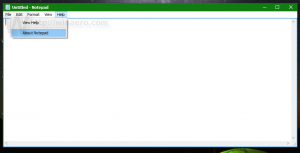Zo kunt u advertenties uitschakelen in het startmenu van Windows 11
Microsoft is van plan om zijn diensten te adverteren in het Windows 11 Start-menu. Dit is zelfs geen nieuws voor de meeste gebruikers die het Dev-kanaal volgen. Eerder was deze advertentiemogelijkheid ontdekt in build 25227. Officieel bekend als Start-menu-badges, herinneren ze de gebruiker eraan om deze of gene belangrijke actie uit te voeren.
Advertentie
Een startmenubadge is een kleine oranje stip overlay-pictogram over het gebruikersprofiel en een extra item (s) in het menu. Hoewel Microsoft ernaar verwijst als meldingen, vinden de meeste gebruikers ze opdringerig. In feite helpen ze het bedrijf om hun eigen diensten en toepassingen te promoten, b.v. Een schijf.
De wijziging wordt openbaar gemaakt in de nieuwste Dev-kanaalbuilds. De kans is groot dat u in het gebruikersmenu van het Start-paneel een nieuw item "Back-up van uw bestanden" ziet dat verwijst naar OneDrive. Soms wordt u in plaats van dit item gevraagd om u aan te melden met een Microsoft-account of om de profielconfiguratie te voltooien. Na het voltooien van deze stappen is uw apparaat gekoppeld aan de cloud.

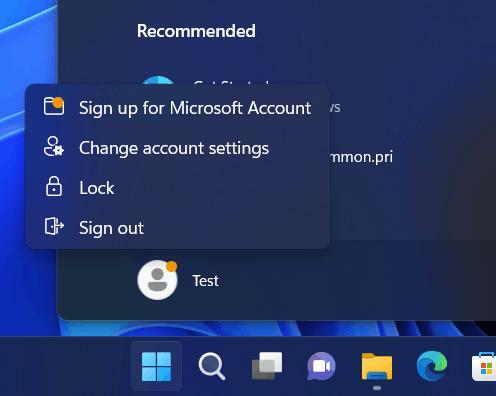
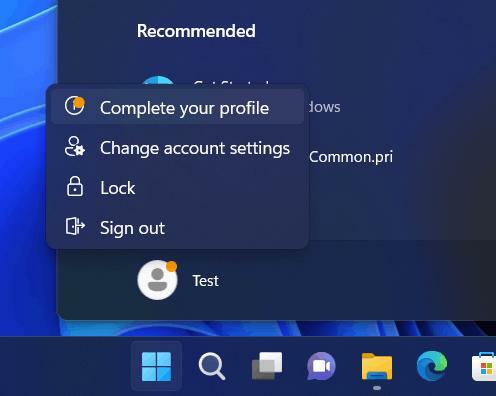
Vanaf nu blijft deze functie experimenteel. Dit betekent dat het eenvoudig kan worden uitgeschakeld met behulp van het ViveTool-hulpprogramma. We weten niet of Microsoft dezelfde optie zal behouden in productieversies van Windows.
Schakel advertenties uit in het menu Start
- Download het hulpprogramma ViVeTool van deze koppeling. Als je nieuw bent bij ViveTool, check out deze gids.
- Pak de gedownloade archiefinhoud uit in de map c:\vivetool.
- Open een opdrachtprompt als beheerder. Windows Terminal zal ook doen.
- Typ nu de opdracht en druk op Enter.
c:\vivetool\vivetool /disable /id: 36435151. - Nadat u het bericht "Functieconfiguratie succesvol ingesteld" ziet, start u uw computer opnieuw op om de wijzigingen toe te passen.
Je bent klaar.
De opdracht ongedaan maken die de functie "advertenties" weer inschakelt, is c:\vivetool\vivetool /enable /id: 36435151. Vergeet niet om het als administrator uit te voeren.
Dat is het.
Dankzij Albacore voor het delen van hun bevindingen.
Als je dit artikel leuk vindt, deel het dan via de knoppen hieronder. Het zal niet veel van je vergen, maar het zal ons helpen groeien. Bedankt voor uw steun!
Advertentie